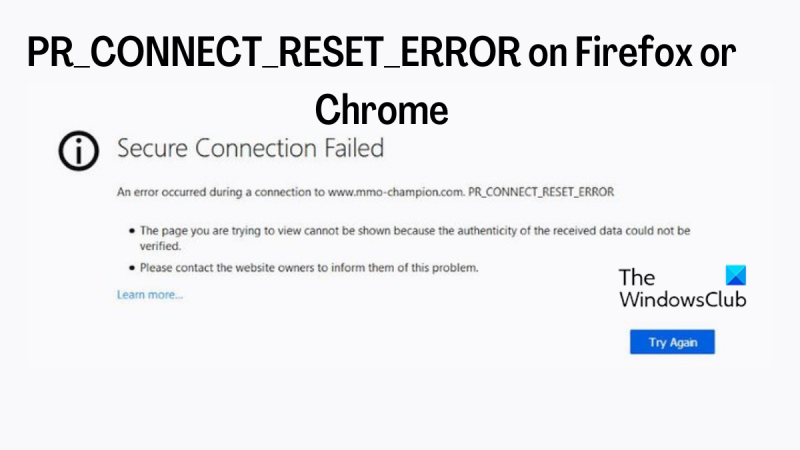Parser.HTMLParseError: felaktig sluttagg: rad 4, kolumn 3 PR_CONNECT_RESET_ERROR är ett vanligt fel som kan uppstå när du använder Firefox eller Chrome. Det här felet orsakas vanligtvis av ett problem med webbplatsen som du försöker komma åt.
Upplever du PR_CONNECT_RESET_ERROR på Eldräv eller Krom och letar efter sätt att fixa det? Om ditt svar är ja kan den här artikeln hjälpa dig. PR_CONNECT_RESET_ERROR är ett av webbläsarfelen som Firefox- och Chrome-användare stöter på när de öppnar en webbplats i webbläsaren. Det här felet berättar i princip att något hindrar din webbläsare från att komma åt servern (webbplatsen du försöker öppna) av olika anledningar, inklusive en mjukvara som blockerar den, felaktiga webbläsarinställningar, en brandvägg och mer. Det finns dock ingen uppenbar förklaring i själva felmeddelandet.

Lyckligtvis finns det flera beprövade lösningar för att åtgärda problemet och få Firefox eller Chrome igång igen, och vi kommer att diskutera dem i den här artikeln. Innan vi går in i metoder för att lösa problemet kommer vi först att titta på några funktioner.
Vad betyder PR_CONNECT_RESET_ERROR-meddelandet i Firefox eller Chrome?
När du försöker öppna en webbplats med HTTPS-protokollet i webbläsare som Firefox och Chrome, men åtkomst nekas av någon anledning, visas PR_CONNECT_RESET_ERROR-felet. Ibland uppstår detta fel när du försöker öppna en viss webbplats i din webbläsare men andra webbplatser laddas felfritt.
Webbplatsen du öppnar kanske inte är tillgänglig på grund av ett problem som kan orsakas av felaktigt konfigurerade nätverksinställningar i din webbläsare. I den här situationen är din bästa insats att kontrollera din webbläsares nätverksinställningar och göra några justeringar med hjälp av de komplexa metoder som vi kommer att täcka i nästa avsnitt av den här artikeln.
Agenten som förhindrar din åtkomst och orsakar PR_CONNECT_RESET_ERROR-felet kan ibland vara skadade filer, TCP-protokollfiltrering eller en brandvägg. Du kommer att blockeras från att komma åt webbplatsen du försöker komma åt tills du får en lösning på detta problem. Lösningarna nedan har tagits fram för att hjälpa dig att lösa problemet.
Men eftersom vi inte vet vad som orsakade problemet kan du behöva prova några korrigeringar tills problemet är löst.
Fixa PR_CONNECT_RESET_ERROR i Firefox eller Chrome
Det allra första du bör göra när du står inför PR_CONNECT_RESET_ERROR är att starta om din dator, såväl som den internetkälla du använder. Detta tillvägagångssätt har varit till hjälp för vissa människor och kan hjälpa dig att lösa problemet. Men om du fortfarande får felet efter att du har startat om dina enheter bör du prova följande lösningar:
- Rensa webbläsarens cache
- Aktivera DNS över HTTPS i din webbläsares proxyinställningar.
- Inaktivera proxyinställningar i Windows
- Ta bort brandvägg och antivirusprogram från tredje part.
- Återställ DNS
- Inaktivera tillägg eller försök använda en ny webbläsarprofil utan tillägg.
1] Rensa webbläsarens cache
PR_CONNECT_RESET_ERROR-felet kan orsakas av skadade webbläsarcachefiler som blockerar dig från att komma åt webbplatsen du försöker öppna. I det här fallet måste du rensa webbläsarens cache för att åtgärda problemet om cachen faktiskt är orsaken till att du får felet. För att rensa webbläsarens cacheminne, följ dessa steg:
Eldräv
dxgmms2.sys
- I webbläsaren Firefox, stäng alla öppna flikar utom den du försöker öppna och klicka på knappen tre rader ikonen i det övre högra hörnet av webbläsarens huvudsida.
- Välja inställningar i menyn som visas och klicka Sekretess och säkerhet .
- Byta till Cookies och data alternativet och klicka Radera data framför honom
- Kolla upp Cachat webbinnehåll alternativet och lämna det andra omarkerat.
- Klicka sedan på rena .
Krom
- Kom igen tre poäng ikonen i det övre högra hörnet av Chrome.
- Tryck Ytterligare verktyg och välj Rensa surfhistoriken .
- Installera Tidsintervall som Hela tiden .
- Kolla upp Sökhistorik , Cookies och annan webbplatsdata , och Cachade bilder och filer .
- Välj sedan Radera data .
Du bör starta om datorn efter att ha följt den här lösningen och sedan försöka öppna webbplatsen igen.
2] Aktivera DNS över HTTPS i din webbläsares proxyinställningar.
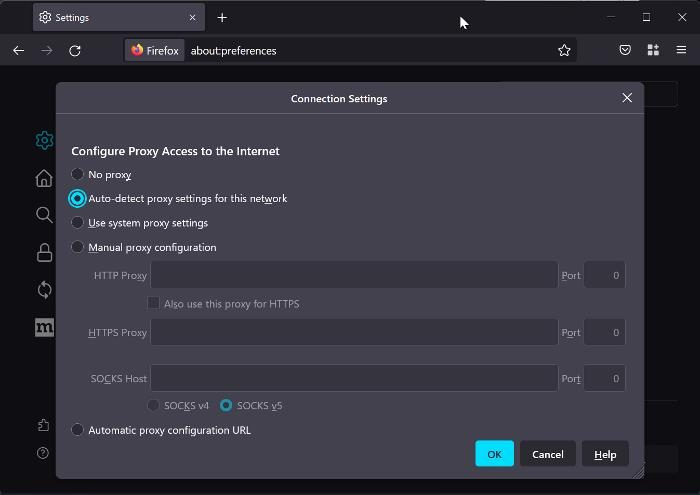
Lösningen som hjälpte till att fixa detta fel i Firefox för vissa människor är att aktivera DNS över HTTPS i webbläsarinställningarna. Därför kan du också prova detta genom att göra följande:
- Klicka på ikonen med tre rader i det övre högra hörnet på Firefox hemsida och välj inställningar .
- I Allmän avsnitt, gå till Nätverksinställningar och slå inställningar bredvid honom.
- Klicka nu på Upptäck proxyinställningar automatiskt för detta nätverk under Konfigurera proxyåtkomst till alternativet Internet.
- Scrolla ner och klicka på Aktivera DNS över HTTPS alternativ.
- Klick BRA för att spara ändringar.
3] Lås upp proxy- och VPN-inställningar på din dator.
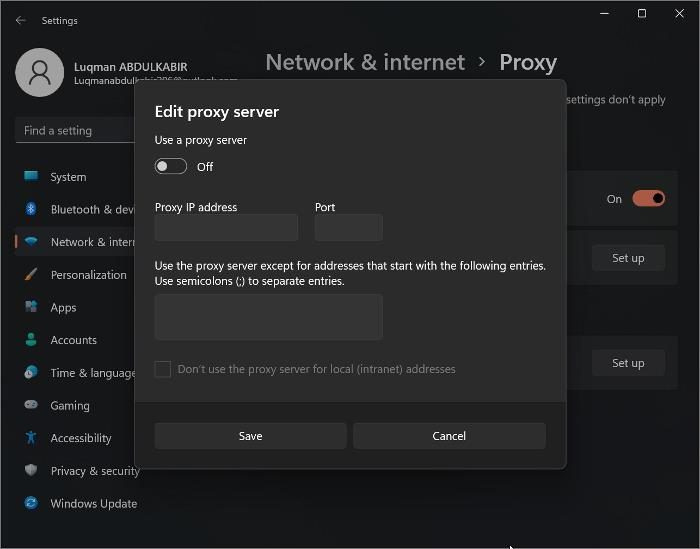
Många använder proxyservrar och VPN för att dölja sin onlinenärvaro. När detta upptäcks av vissa webbplatser kan din åtkomst blockeras, vilket kan resultera i ett PR_CONNECT_RESET_ERROR-fel. Av denna anledning bör du inaktivera proxyserverinställningen på din dator och även ta bort VPN som körs på datorn. Så här inaktiverar du proxy på Windows:
- Tryck Windows + jag öppen inställningar .
- Tryck Nätverk och internet
- Byta till Ombud och välj den.
- Under Manuella proxyinställningar alternativ, klicka på Ställa in mot Använd en proxyserver alternativet och inaktivera det.
Du kan avsluta VPN-processen på din dator eller ta bort den. Efter det, stäng och öppna din webbläsare igen och förhoppningsvis kommer felet att försvinna.
4] Ta bort brandvägg och antivirus från tredje part
Brandväggar eller antivirus kan också vara agenten som orsakar ett avbrott mellan din webbläsare och servern du försöker komma åt. I sådana här fall är det bästa sättet att avinstallera eventuella tredjepartsbrandväggar eller antivirus som körs på din dator och se om felet är löst.
diagnostiskt verktyg för directx
5] Rensa DNS
En annan sak du kan göra om de tidigare lösningarna inte fungerade är att spola DNS på din PC. Detta tillvägagångssätt löser många nätverksproblem och kan hjälpa även här.
Så här återställer du DNS på din dator:
- Klicka på Windows-sökning och skriv Kommandorad .
- Välj det bästa resultatet att öppna CMD .
- Typ ipconfig /flushdns och slå Att komma in .
6] Inaktivera tillägg eller försök använda en ny webbläsarprofil utan tillägg.
Vi kan inte utesluta möjligheten att tillägg som har åtkomst till blockerade webbplatser från det ögonblick de öppnas kan vara orsaken till detta problem. Det är därför det rekommenderas att inaktivera det nyligen tillagda tillägget i din webbläsare eller använda en ny webbläsarprofil utan tillägget för att öppna webbplatsen.
Om ingen av ovanstående lösningar fungerade, vilket är sällsynt, bör du byta till en annan källa online. Detta kommer att vara användbart om internetkällan du använder är begränsad eller har anslutningsproblem. Vänligen rapportera lösningen som fungerade för dig i kommentarsfältet nedan.
Läsa:
- Firefox laddar inte ner eller sparar filer
- Bästa Firefox-tips och tricks för Windows-användare
Kan PR_CONNECT_RESET_ERROR anropas av en anknytning?
Det är möjligt att PR_CONNECT_RESET_ERROR-felet är relaterat till ett tillägg som du har lagt till i din webbläsare som tar emot ett falskt hot. I det här fallet bör du inaktivera eller helt ta bort nyligen tillagda tillägg för att åtgärda problemet.
Hur fixar jag PR_CONNECT_RESET_ERROR-felet om det orsakas av geo-restriktion?
Ett VPN kan användas för att komma åt webbplatser som är blockerade på grund av geografiska begränsningar. Så om du får PR_CONNECT_RESET_ERROR i din webbläsare bör du försöka använda ett VPN.